翻訳は機械翻訳により提供されています。提供された翻訳内容と英語版の間で齟齬、不一致または矛盾がある場合、英語版が優先します。
リアルタイムコール分析の文字起こしを開始する
リアルタイムコール分析文字起こしを開始する前に、通話で一致 Amazon Transcribe させるすべてのカテゴリを作成する必要があります。
注記
コール分析トランスクリプトを新しいカテゴリと遡及的に一致させることはできません。コール分析文字起こしを開始する前に作成したカテゴリのみ、その文字起こし出力に適用することができます。
1 つ以上のカテゴリを作成し、音声が少なくとも 1 つのカテゴリですべてのルールに一致する場合、 Amazon Transcribe は一致するカテゴリで出力にフラグ付けを行います。カテゴリを使用しないことを選択した場合、または音声がカテゴリで指定したルールに一致しない場合、トランスクリプトにフラグ付けは行われません。
通話後分析をリアルタイムコール分析文字起こしに含めるには、OutputLocation パラメータを使用してリクエストに Amazon S3 バケットを指定する必要があります。また、指定したバケットへの書き込み権限を持つ DataAccessRoleArn も含める必要があります。リアルタイムコール分析ストリーミングセッションが完了すると、別のトランスクリプトが作成され、指定されたバケットに保存されます。
リアルタイムコール分析では、リアルタイムカテゴリアラートを作成するするオプションもあります。手順については、「カテゴリマッチに関するリアルタイムアラートの作成」を参照してください。
リアルタイムコール分析文字起こしを開始するには、AWS Management Console、HTTP/2、または WebSocket を使用できます。例については以下を参照してください。
重要
現在、 AWS Management Console のみが、オーディオの例がプリロードされたリアルタイムコール分析のデモを提供しています。独自の音声を使用する場合は、API (HTTP/2、WebSocket、または SDK) を使用する必要があります。
コール分析リクエストをスタートするには、次の手順を実行します。カテゴリで定義されたすべての特性に一致する通話は、該当するカテゴリでラベル付けされます。
注記
AWS Management Consoleではデモのみが提供されています。カスタムリアルタイム分析文字起こしを開始するには、API を使用する必要があります。
-
ナビゲーションペインの「分析の Amazon Transcribe 呼び出し」で、「リアルタイム呼び出しの分析」を選択します。
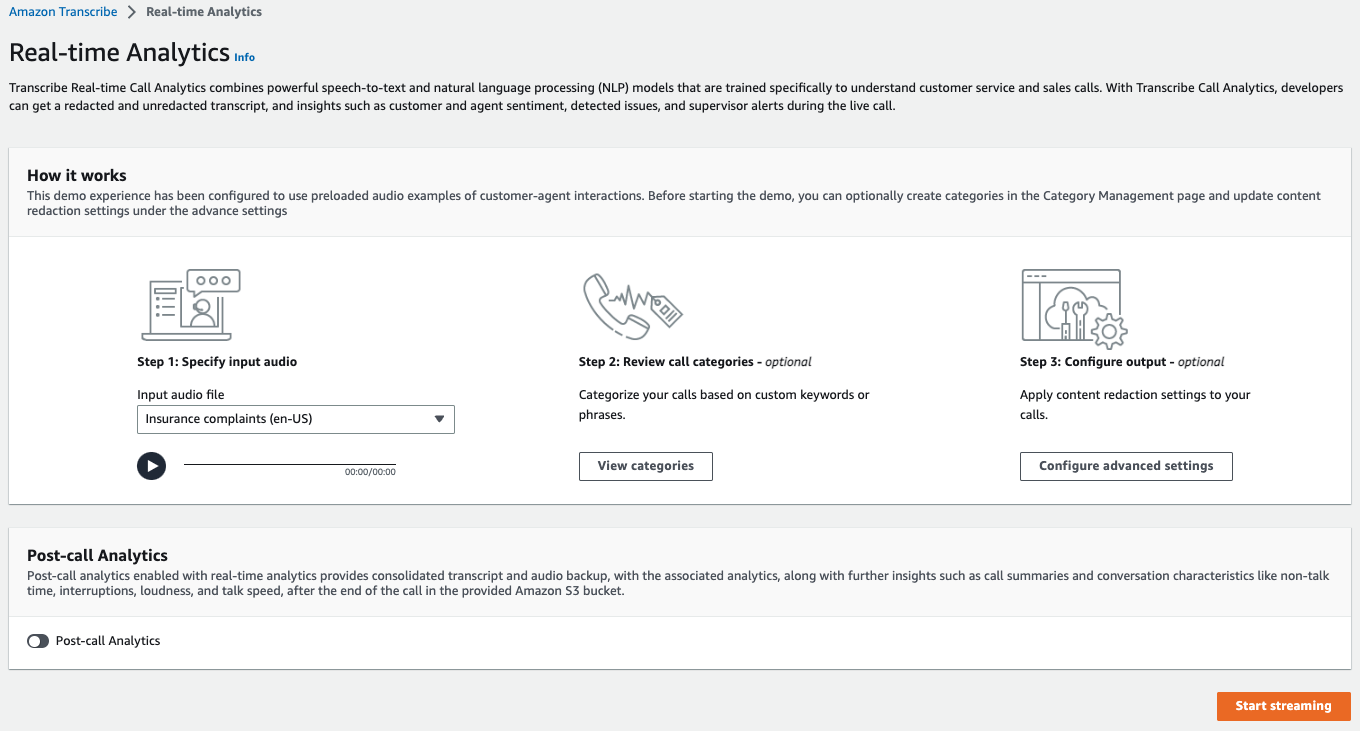
-
ステップ 1: 入力音声の指定では、ドロップダウンメニューから [デモテストファイル] を選択します。
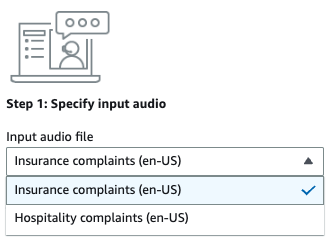
-
ステップ 2: 通話カテゴリの確認では、以前に作成したリアルタイムコール分析カテゴリを確認するオプションがあります。リアルタイムコール分析カテゴリはすべて、文字起こしに適用されます。
[カテゴリを表示] を選択すると、新しいペインが開き、既存のリアルタイムコール分析カテゴリが表示され、新しいカテゴリを作成するためのリンクが表示されます。
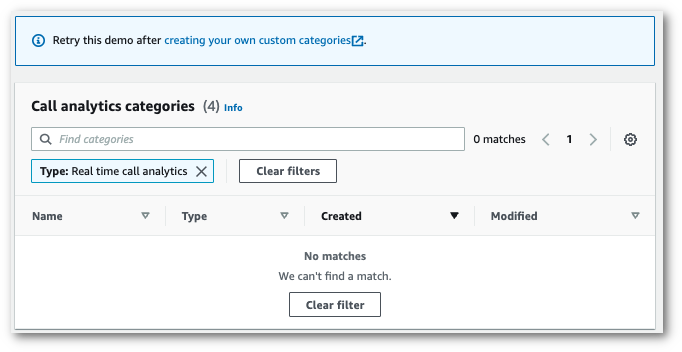
-
ステップ 3: 入力と出力を設定するでは、追加の設定を適用するオプションがあります。
[詳細設定の構成] を選択すると、コンテンツリダクション設定を指定できる新しいペインが開きます。

すべての選択を終えたら、[保存] を選択してメインページに戻ります。
-
追加の分析を適用するには、「通話後分析」をオンに切り替えます。これにより、中断、ラウドネス、非通話時間、通話速度、通話時間、問題、アクションアイテム、結果など、通話後分析文字起こしと同じ分析が得られます。通話後分析出力は、リアルタイムコール分析トランスクリプトとは別のファイルに保存されます。

通話後分析を適用する場合は、 Amazon S3 出力ファイルの宛先と IAM ロールを指定する必要があります。オプションで出力を暗号化することもできます。
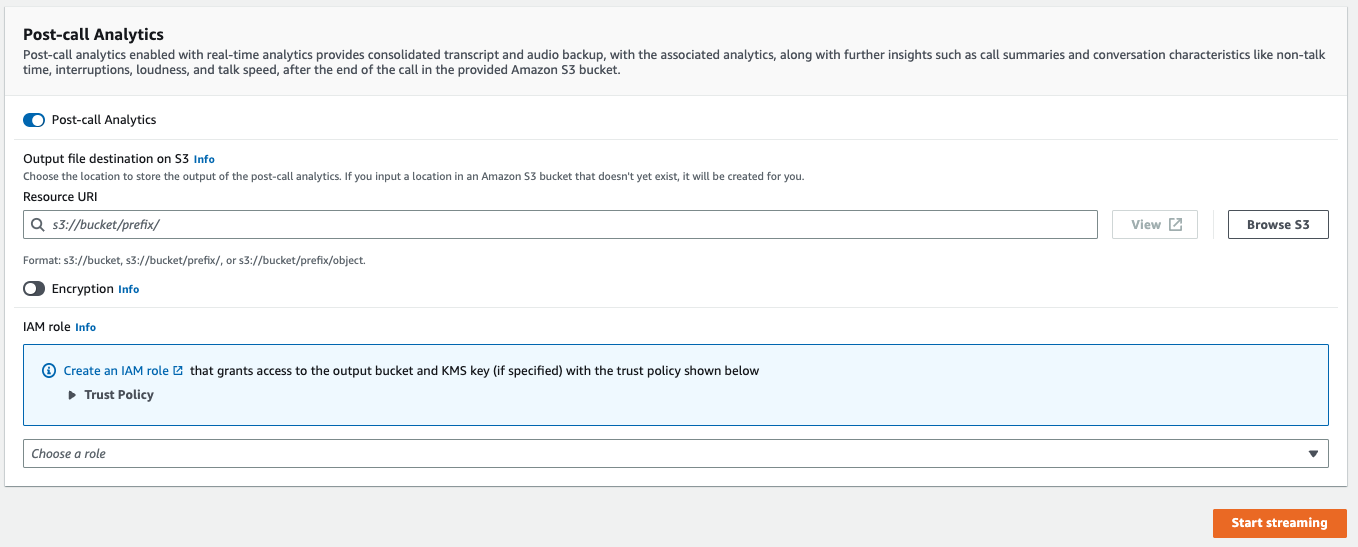
-
[ストリーミングの開始] を選択します。
この例では、コール分析を有効にした状態で HTTP/2 リクエストを作成します。での HTTP/2 ストリーミングの使用の詳細については Amazon Transcribe、「」を参照してくださいHTTP/2 ストリームの設定。固有のパラメータとヘッダーの詳細については Amazon Transcribe、「」を参照してくださいStartCallAnalyticsStreamTranscription。
この例には通話後分析が含まれています。通話後分析が必要ない場合は、リクエストから PostCallAnalyticsSettings セクションを削除してます。
次の例に示す構成イベントは、ストリームの最初のイベントとして渡す必要があることに注意してください。
POST /stream-transcription HTTP/2 host: transcribestreaming.us-west-2.amazonaws.com X-Amz-Target: com.amazonaws.transcribe.Transcribe.StartCallAnalyticsStreamTranscriptionContent-Type: application/vnd.amazon.eventstream X-Amz-Content-Sha256:stringX-Amz-Date:20220208T235959Z Authorization: AWS4-HMAC-SHA256 Credential=access-key/20220208/us-west-2/transcribe/aws4_request, SignedHeaders=content-type;host;x-amz-content-sha256;x-amz-date;x-amz-target;x-amz-security-token, Signature=stringx-amzn-transcribe-language-code:en-USx-amzn-transcribe-media-encoding:flacx-amzn-transcribe-sample-rate:16000transfer-encoding: chunked { "AudioStream": { "AudioEvent": { "AudioChunk": blob }, "ConfigurationEvent": { "ChannelDefinitions": [ { "ChannelId":0, "ParticipantRole": "AGENT" }, { "ChannelId":1, "ParticipantRole": "CUSTOMER" } ], "PostCallAnalyticsSettings": { "OutputLocation": "s3://amzn-s3-demo-bucket/my-output-files/", "DataAccessRoleArn": "arn:aws:iam::111122223333:role/ExampleRole" } } } }
パラメータ定義は API リファレンスにあります。すべての AWS API オペレーションに共通のパラメータは、「共通パラメータ」セクションに記載されています。
この例では、WebSocket ストリームでコール分析を使用する署名付き URL を作成します。読みやすくするために、改行が追加されています。 Amazon Transcribeでの WebSocket ストリームの使用の詳細については、「WebSocket ストリームの設定」を参照してください。パラメータの詳細については、「StartCallAnalyticsStreamTranscription」を参照してください。
この例には通話後分析が含まれています。通話後分析が必要ない場合は、リクエストから PostCallAnalyticsSettings セクションを削除してます。
次の例に示す構成イベントは、ストリームの最初のイベントとして渡す必要があることに注意してください。
GET wss://transcribestreaming.us-west-2.amazonaws.com:8443/call-analytics-stream-transcription-websocket? &X-Amz-Algorithm=AWS4-HMAC-SHA256 &X-Amz-Credential=AKIAIOSFODNN7EXAMPLE%2F20220208%2Fus-west-2%2Ftranscribe%2Faws4_request &X-Amz-Date=20220208T235959Z &X-Amz-Expires=300&X-Amz-Security-Token=security-token&X-Amz-Signature=string&X-Amz-SignedHeaders=content-type%3Bhost%3Bx-amz-date &language-code=en-US&media-encoding=flac&sample-rate=16000{ "AudioStream": { "AudioEvent": { "AudioChunk": blob }, "ConfigurationEvent": { "ChannelDefinitions": [ { "ChannelId":0, "ParticipantRole": "AGENT" }, { "ChannelId":1, "ParticipantRole": "CUSTOMER" } ], "PostCallAnalyticsSettings": { "OutputLocation": "s3://amzn-s3-demo-bucket/my-output-files/", "DataAccessRoleArn": "arn:aws:iam::111122223333:role/ExampleRole" } } } }
パラメータ定義は API リファレンスにあります。すべての AWS API オペレーションに共通のパラメータは、「共通パラメータ」セクションに記載されています。
ヒント
上記の HTTP/2 と WebSocket の例には、通話後分析が含まれています。通話後分析が必要ない場合は、リクエストから PostCallAnalyticsSettings セクションを削除してます。
PostCallAnalyticsSettings を有効にする場合は、最初のイベントとして構成イベントを送信する必要があります。構成イベントには、前述の例で示したように、ChannelDenifitions および PostStreamAnalyticsSettings の設定が含まれます。
バイナリデータはでバイナリメッセージとして content-type application/octet-stream で渡され、構成イベントはでテキストメッセージとして content-type application/json で渡されます。
詳細については、「ストリーミング文字起こしの設定」を参照してください。
カテゴリマッチに関するリアルタイムアラートの作成
リアルタイムアラートを設定するには、まず REAL_TIME フラグが付いている TranscriptFilterType カテゴリを作成する必要があります。このフラグを使用すると、リアルタイムコール分析文字起こしにカテゴリを適用できます。
新しいカテゴリを作成する手順については、「リアルタイム文字起こしのカテゴリの作成」を参照してください。
リアルタイムコール分析文字起こしを開始すると、REAL_TIME フラグの付いたすべてのカテゴリが文字起こし出力にセグメントレベルで自動的に適用されます。TranscriptFilterType マッチがあると、その内容はトランスクリプトの CategoryEvent セクションに表示されます。その後、このパラメータとそのサブパラメータ、MatchedCategories および MatchedDetails を使用して、カスタムリアルタイムアラートを設定できます。
CategoryEvent マッチのリアルタイムコール分析文字起こしの出力例を次に示します。
"CategoryEvent": { "MatchedCategories": [ "shipping-complaint" ], "MatchedDetails": { "my package never arrived" : { "TimestampRanges": [ { "BeginOffsetMillis":19010, "EndOffsetMillis":22690} ] } } },
前述の例は、「荷物が届きません」という音声と完全に一致するテキストを表しています。これは「配送に関する苦情」カテゴリ内のルールを表しています。
リアルタイムアラートには、一覧表示されているパラメータを任意に組み合わせて含めるように設定できます。たとえば、一致したフレーズのみ (MatchedDetails) またはカテゴリ名 (MatchedCategories) のみを含むようにアラートを設定できます。または、すべてのパラメータを含むようにアラートを設定することもできます。
リアルタイムアラートをどのように設定するかは、組織のインターフェースと希望するアラートタイプによって異なります。たとえば、ポップアップ通知、電子メール、テキスト、またはシステムが受け付けることができるその他のアラートを送信するように CategoryEvent マッチを設定できます。